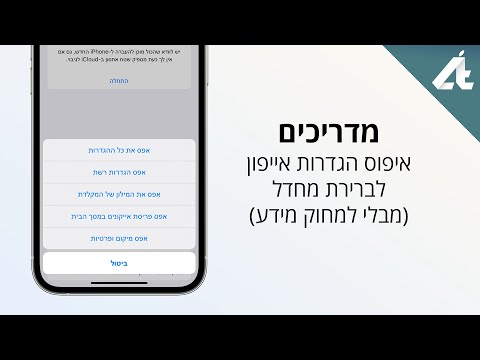וורדפרס היא פלטפורמת בלוגים פופולרית שנוצרה בשנת 2003 ומאז גדלה וכללה מיליוני משתמשים. מערכת התבניות שלה מאפשרת לבלוגרים לבחור נושא לבלוג שלהם ולהגיש את התוכן שלהם באמצעות טפסים. זוהי מערכת ידידותית ויעילה לכתיבת בלוגים. משתמשים יכולים להוסיף פוסטים ממחשבים שונים פשוט על ידי כניסה לחשבון וורדפרס שלהם. משתמשי טלפון חכם יכולים גם להוריד יישומי וורדפרס המאפשרים להם לפרסם בבלוג שלהם כשהם רחוקים מהמחשב. עדכון עקבי של בלוג עם פוסטים חדשים הוא הדרך הטובה ביותר לעודד אנשים לקרוא את הבלוג שלך. מאמר זה יראה לכם כיצד להוסיף פוסט חדש בוורדפרס.
צעדים

שלב 1. היכנס לבלוג וורדפרס שלך
אם אין לך בלוג וורדפרס, עבור לדף הבית של וורדפרס ולחץ על הכפתור הכתום שאומר "התחל כאן". זה יעביר אותך בתהליך ההרשמה

שלב 2. לחץ על "החשבון שלי" בצד שמאל של סרגל הכלים בראש הדף

שלב 3. גלול למטה בלוח המחוונים שלך
לוח המחוונים שלך הוא הרשימה בצד שמאל של הדף. לחץ על החץ הקטן מימין לכרטיסייה "פוסטים". זה יראה לך אפשרויות לפוסטים שלך, כולל "כל הפוסטים", "הוסף חדש", "קטגוריות", "תגי פוסטים" ו"העתק פוסט ".

שלב 4. לחץ על "הוסף חדש
"פעולה זו תעביר אותך לדף" הוסף הודעה חדשה "ותאפשר לך לכתוב בלוג.
תוכל גם ללחוץ על כפתור "הודעה חדשה" בחלק העליון של הדף שלך. צריך להיות סרגל אופקי המפרט את כתובת האתר שלך. הכפתור נמצא בצד ימין של סרגל זה

שלב 5. הזן כותרת בשורה הראשונה של הטופס
קראו לפוסט שלכם משהו שיעניין אנשים ויעזור להם לזהות את התוכן.

שלב 6. העבר את הסמן כלפי מטה לתיבת הטקסט שמתחת לכותרת והתחל לכתוב את הפוסט שלך
הפוסט יופיע באופן שונה בהתאם לנושא שבחרת.

שלב 7. ניתן גם לחתוך ולהדביק אותו ממעבד תמלילים
השתמש בכפתור בסרגל הכלים של העיצוב כדי להדביק. לחץ על התיקייה עם "T" עליה להדבקת טקסט.
השתמש בשורת העיצוב כדי לעצב את הטקסט שלך, להוסיף תמונות או להוסיף קישורים. סרגל העיצוב כולל אפשרויות ליישור, מודגש, נטוי, קו תחתון והוספת צבע

שלב 8. הוסף תגים לפוסט שלך על ידי כתיבה בנושאים שהפוסט שלך מכסה
הקלד מילה או ביטוי ולחץ על "הוסף". לדוגמה, אם הפוסט שלך עוסק בבישול, תוכל להוסיף "שוקולד" או "קישוא" כתגיות.

שלב 9. ארגן את הפוסט שלך על ידי הוספת קטגוריות
התיבה "קטגוריות" נמצאת ממש מתחת לתיבה "תגים". הוסף קטגוריות המבטאות את הנושאים והאינטרסים הכוללים של הפוסט שלך. אם ההודעה שלך עוסקת בבישול, היית מוסיף "בישול" ואולי "קולינריה" כקטגוריות.

שלב 10. תצוגה מקדימה של הפוסט שלך לפני פרסום הבלוג שלך
כפתור "תצוגה מקדימה" נמצא מימין ומעל כפתור "פרסם" מימין לפוסט שלך. חזור לפוסט כדי לערוך אותו, אם ברצונך לבצע שינויים כלשהם.
אם עליך להפסיק בשלב כלשהו, לחץ על "שמור טיוטה" על מנת לשמור את הפוסט כטיוטה במקום לפרסם אותו